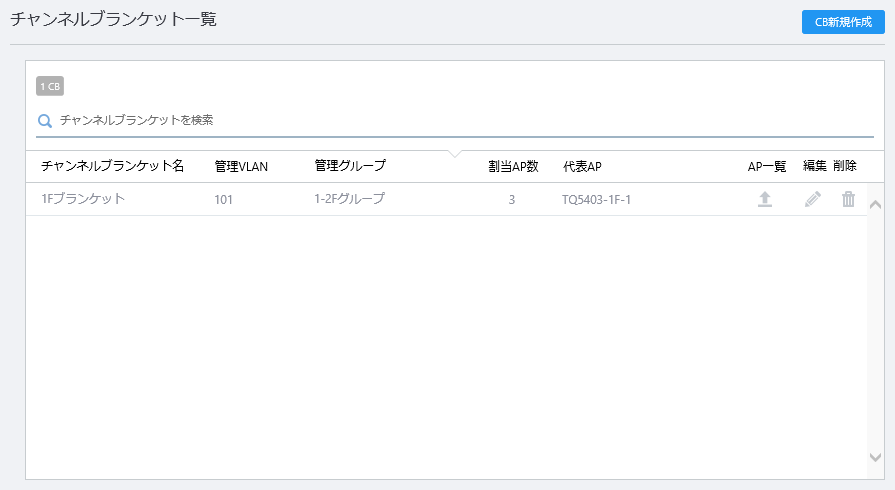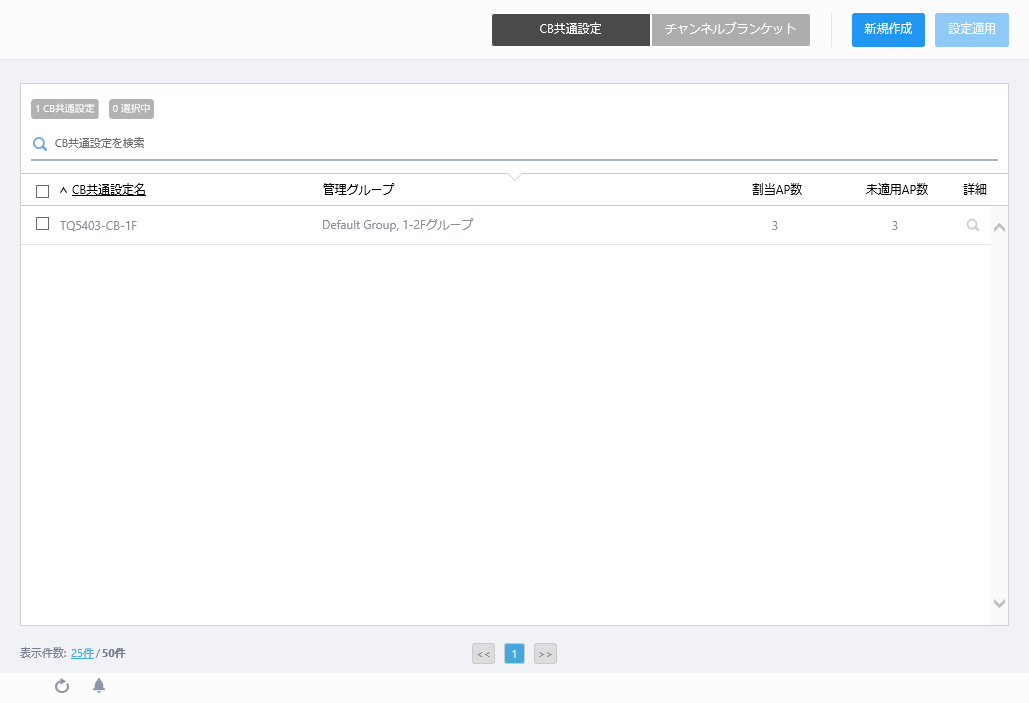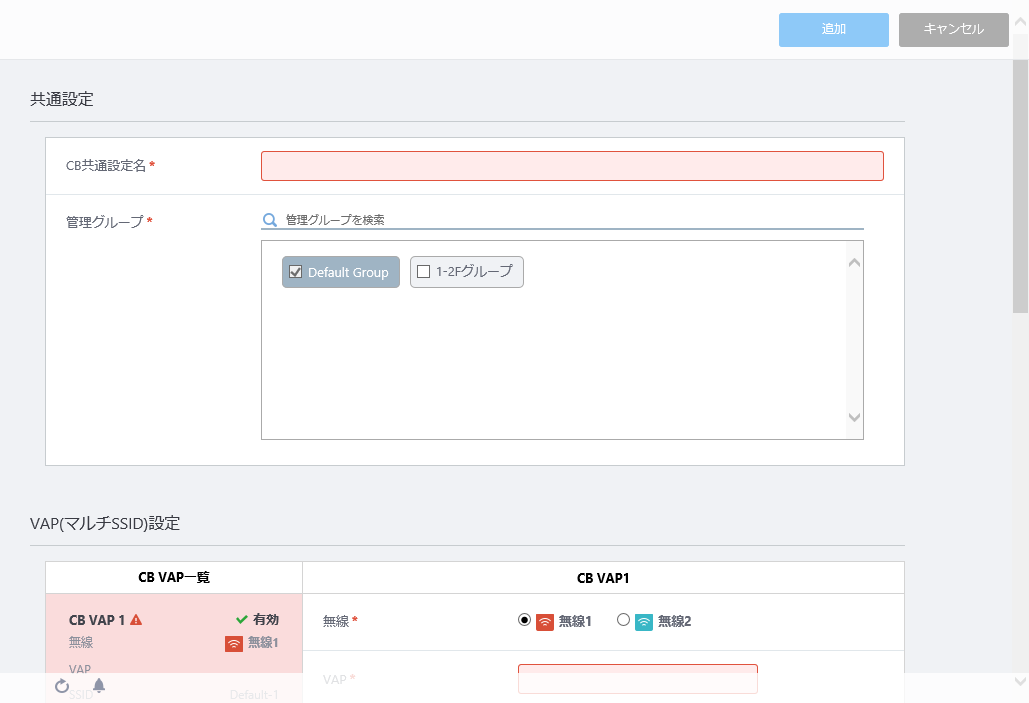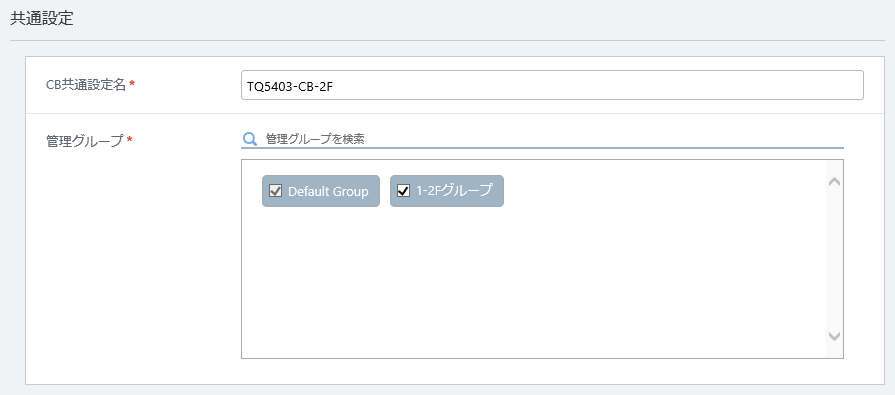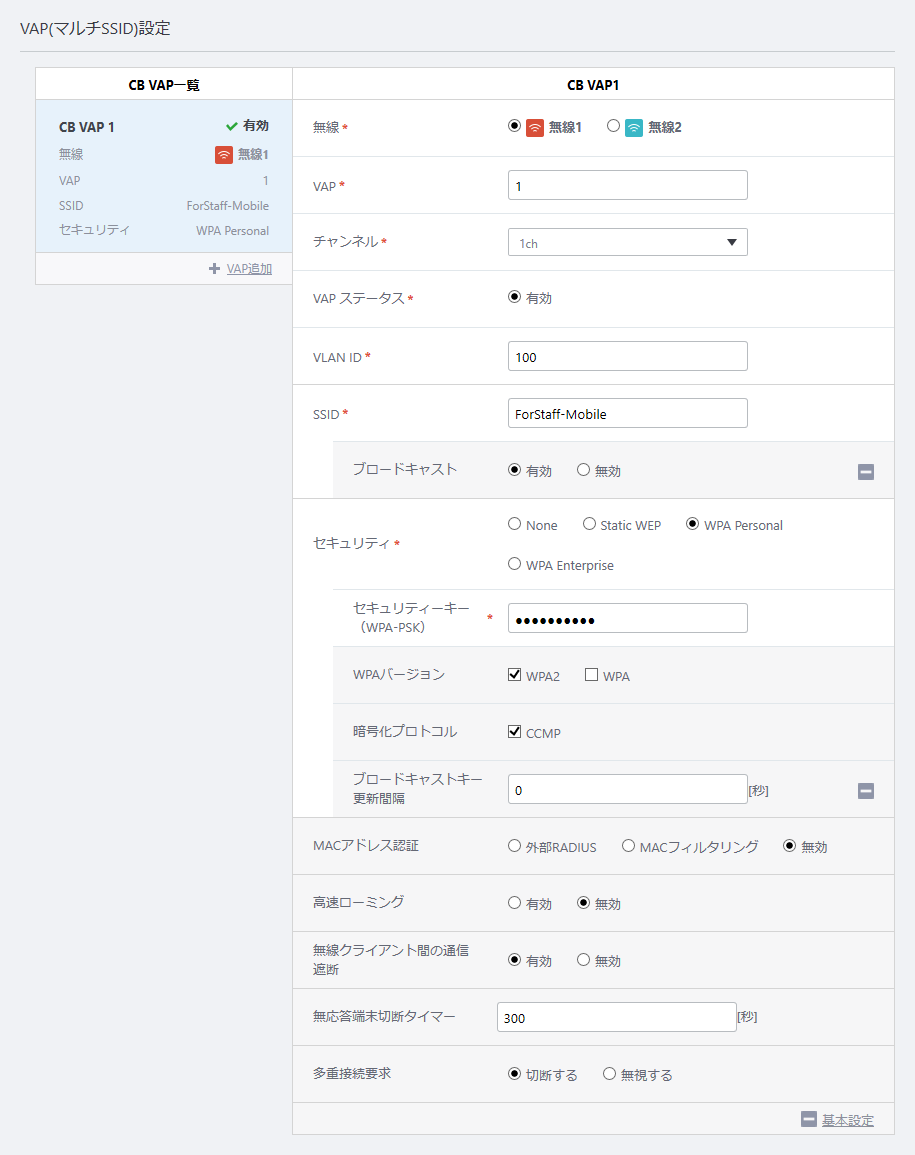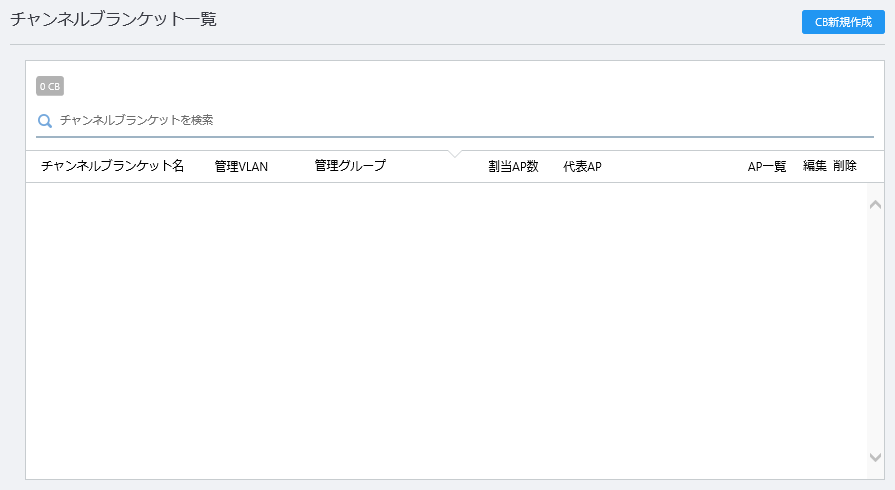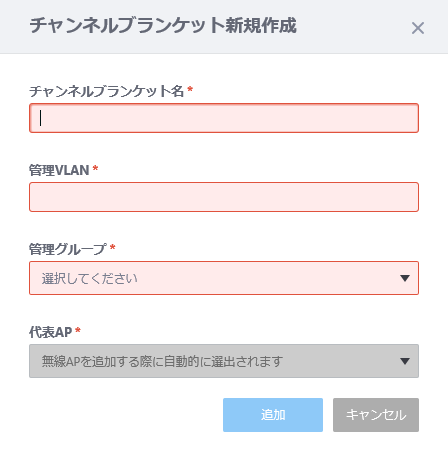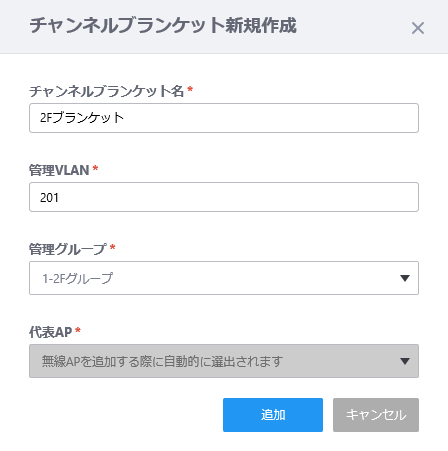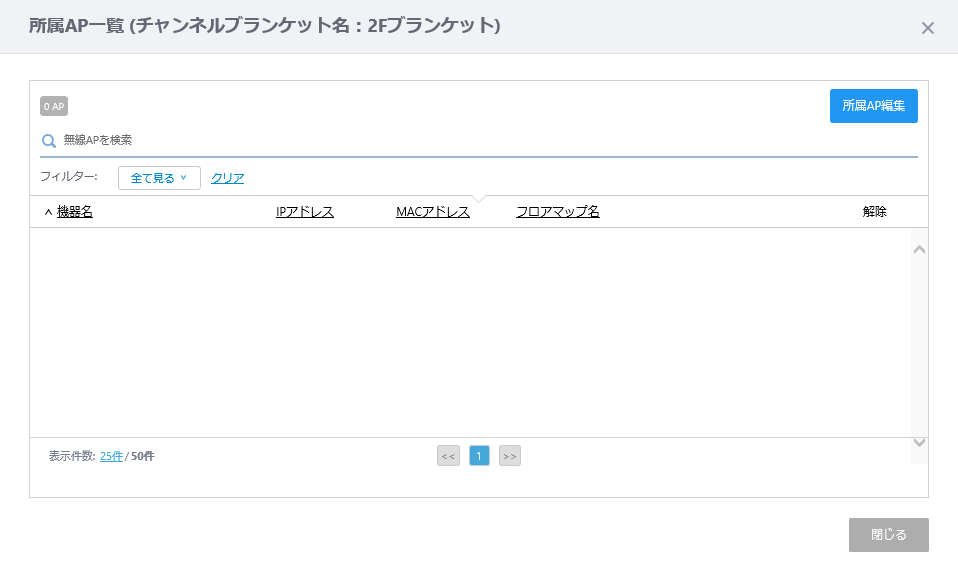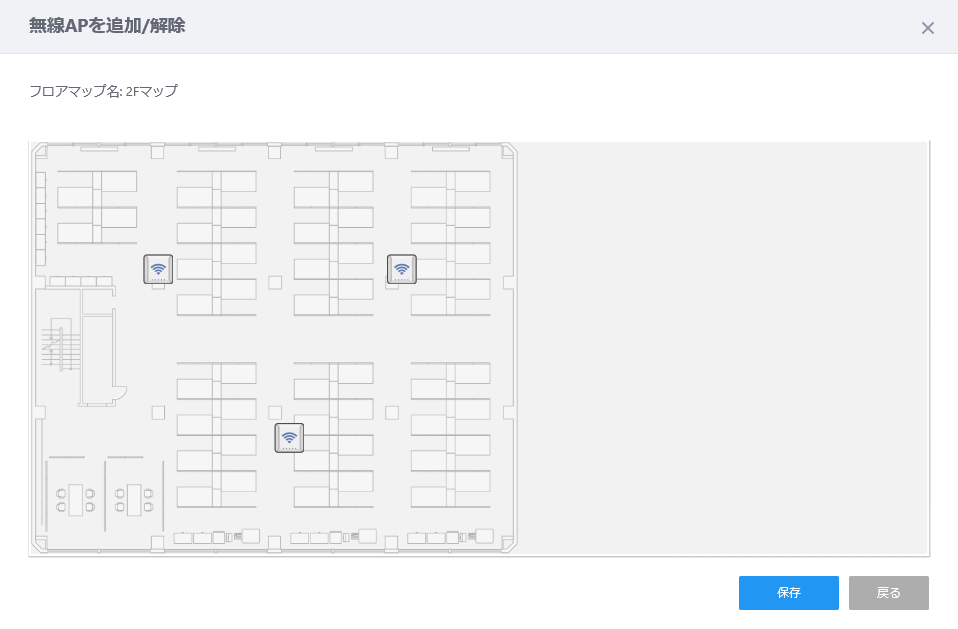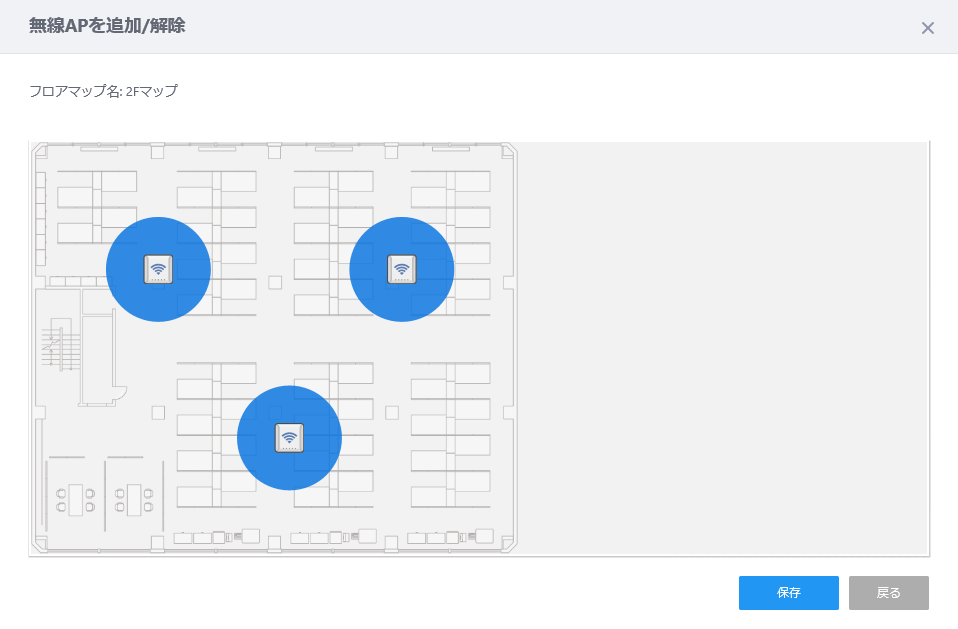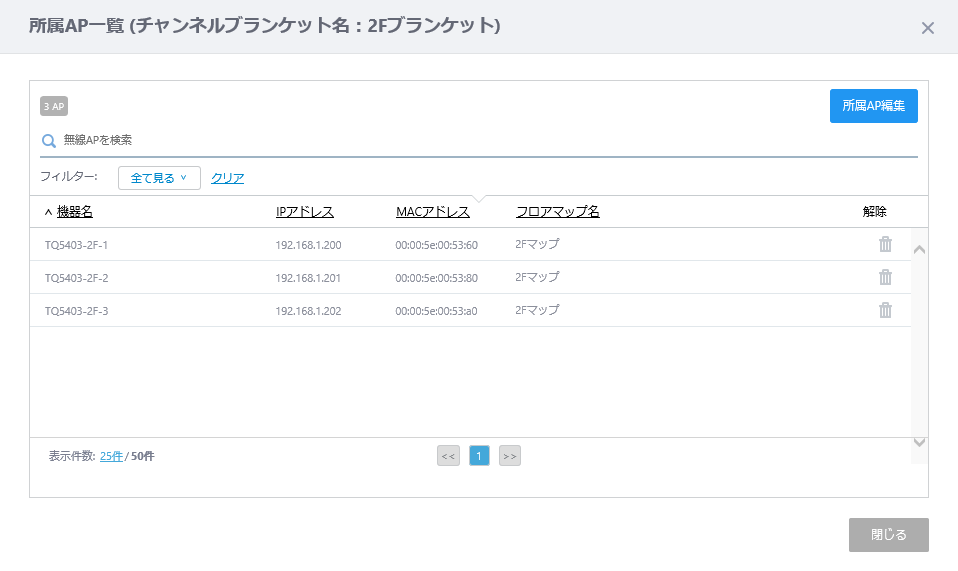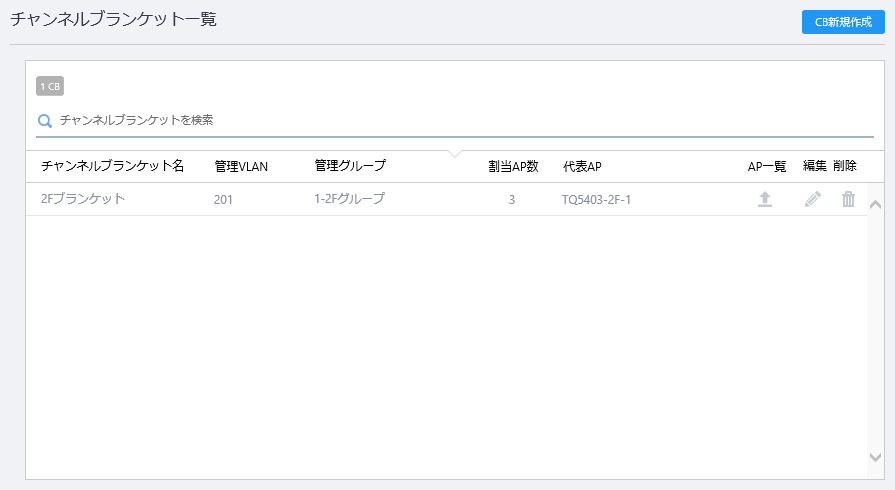「設定機能/チャンネルブランケット設定一覧」画面が表示されます。
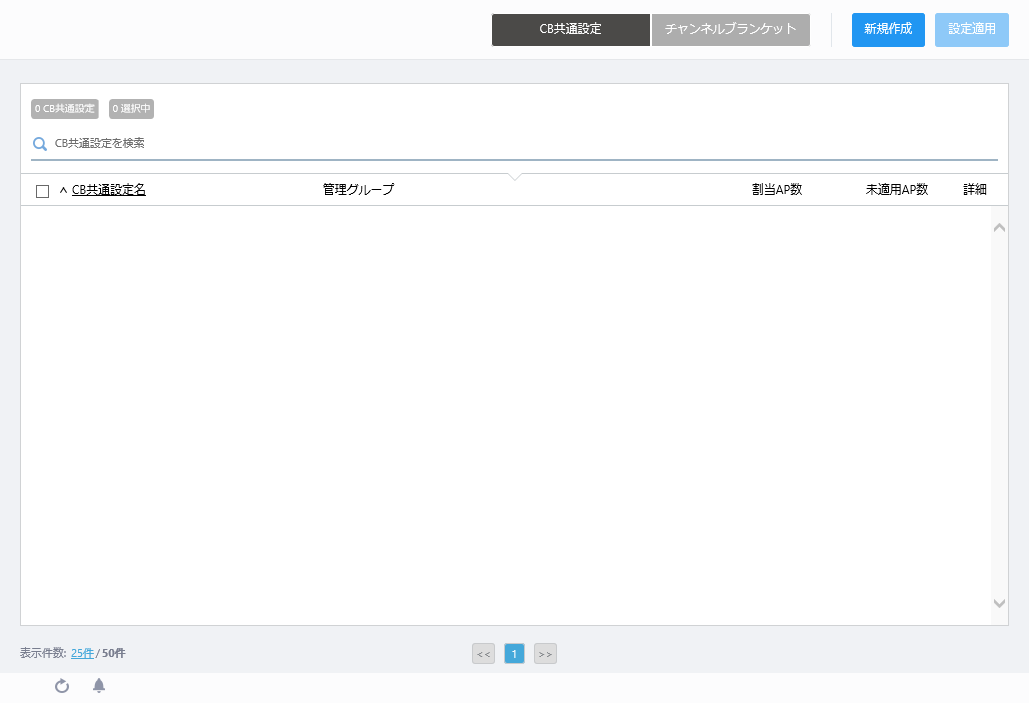
「CB共通設定新規作成」画面が表示されます。
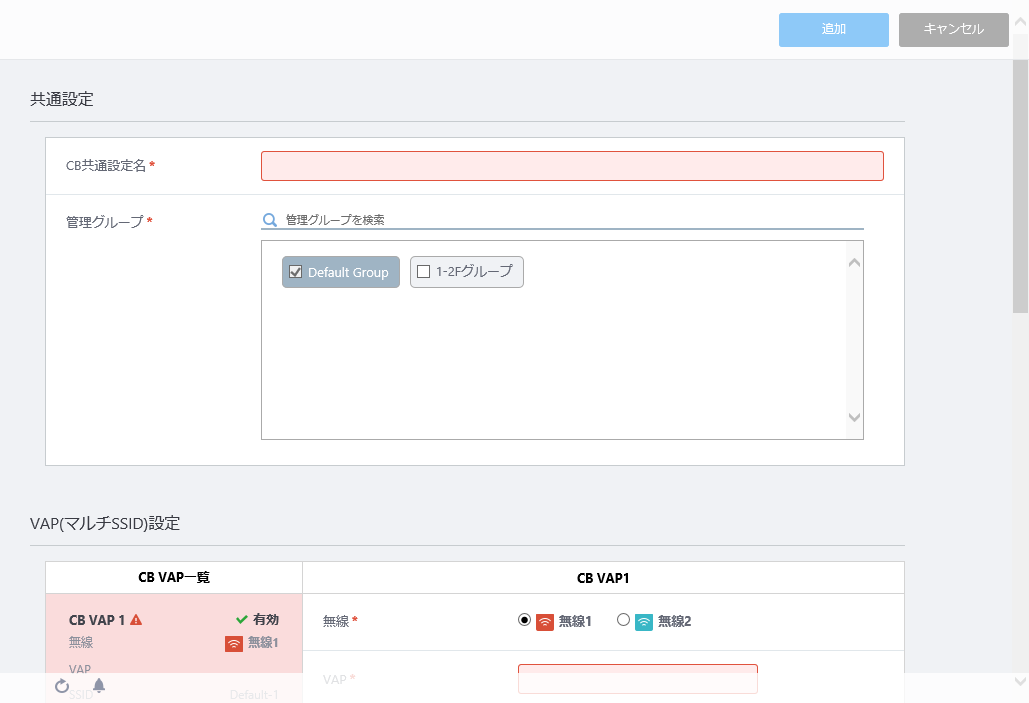
- 「CB共通設定名」に「TQ5403-CB-1F」を入力します。
- 「管理グループ」にて、CB共通設定を適用できる無線APの管理グループを選択します。
複数の管理グループが存在する環境では、それぞれの管理グループのチェックボックスにチェックをつけることで、異なる管理グループをまたいで同じCB共通設定を使用することもできます。
ここでは先ほど設定した「1-2Fグループ」にチェックをつけます。
また、「Default Group」のチェックを外すことはできません。

まず、CB VAP 1に、従業員のモバイル端末用CB VAP「ForStaff-Mobile」を作成します。
AP共通設定の作成の際に考慮したように、来客者のコンピューターが相互に見えないよう、「無線クライアント間の通信遮断」を有効にする必要があります。本設定は、同じチャンネルブランケットに所属する無線APの同じ無線バンドに設定されたすべてのVAPで共通となるため、「有効」に設定しています。この場合、SSID「ForStaff-Mobile」に接続した従業員の端末間の通信はできません。従業員の端末間で通信を行う必要がある場合は、セル型ネットワークに接続して行います。
| 無線 | 無線1 | CB VAPで使用する無線バンドを、無線1(2.4GHz)または無線2(5GHz W52)から選択します。 |
| VAP | 1 | CB VAPの設定を保存するVAP番号を1~8の数値で指定します。 |
| チャンネル |
1 |
CB VAPで使用する無線チャンネルを選択します。 本設定は同じ無線バンドのすべてのVAP(セル型VAP、CB VAP含む)で共通となります。 |
| VAP ステータス | 有効 | CB VAPの有効、無効を設定します。 |
| VLAN ID |
100 |
該当のCB VAPが使用するVLAN IDを1~4094の数字で入力します。(必須)Note本AP共通設定を適用する無線APがAMFノードにゲストノードとして設定されており、接続するゲストノードの機器情報を自動取得("discovery dynamic"コマンド)するよう設定されている場合、かつ、無線クライアントのIPアドレスの割り当てにDHCPを使用する場合は、無線APの管理用VLANとは異なるVLAN IDを指定してください。 |
| SSID | ForStaff-Mobile | 該当のCB VAPが使用するSSID(ネットワーク名)です。 |
| ブロードキャスト | 有効 | 該当のCB VAPでSSID(ネットワーク名)をブロードキャストするか否かです。 |
| セキュリティ | WPA Personal | 該当するVAPのセキュリティーです。 |
| セキュリティーキー(WPA-PSK) | 5+@f/=0N1y | 暗号キーを設定します。 |
| WPAバージョン | WPA2 | 使用するWPAのバージョンです。 |
| 暗号化プロトコル | CCMP | 使用する暗号化プロトコルです。 |
| ブロードキャストキー更新間隔 | 0 | VAPに接続している無線クライアントに送信するブロードキャストパケットのキーの更新間隔です。「0」はキーを更新しません。 |
| MACアドレス認証 | 無効 | 該当のVAPに対してMACアドレス認証を適用する際の方式、または無効を指定します。 |
| 高速ローミング | 無効 | 無線クライアントのローミングを高速に行うか否かの設定を行います。 |
| 無線クライアント間の通信遮断 |
有効 |
同一のバーチャルアクセスポイント(VAP)に接続している無線クライアント同士の通信を許可するか否かを指定します。 本設定は同じ無線バンドのすべてのVAP(セル型VAP、CB VAP含む)で共通となります。 |
| 無応答端末切断タイマー | 300 | 無線APに対し通知が行われずにいなくなった無線クライアントを切断するまでの時間を指定します。 |
| 多重接続要求 | 切断する | 接続状態を保持している端末からの接続要求に対する処理の方法を選択します。 |
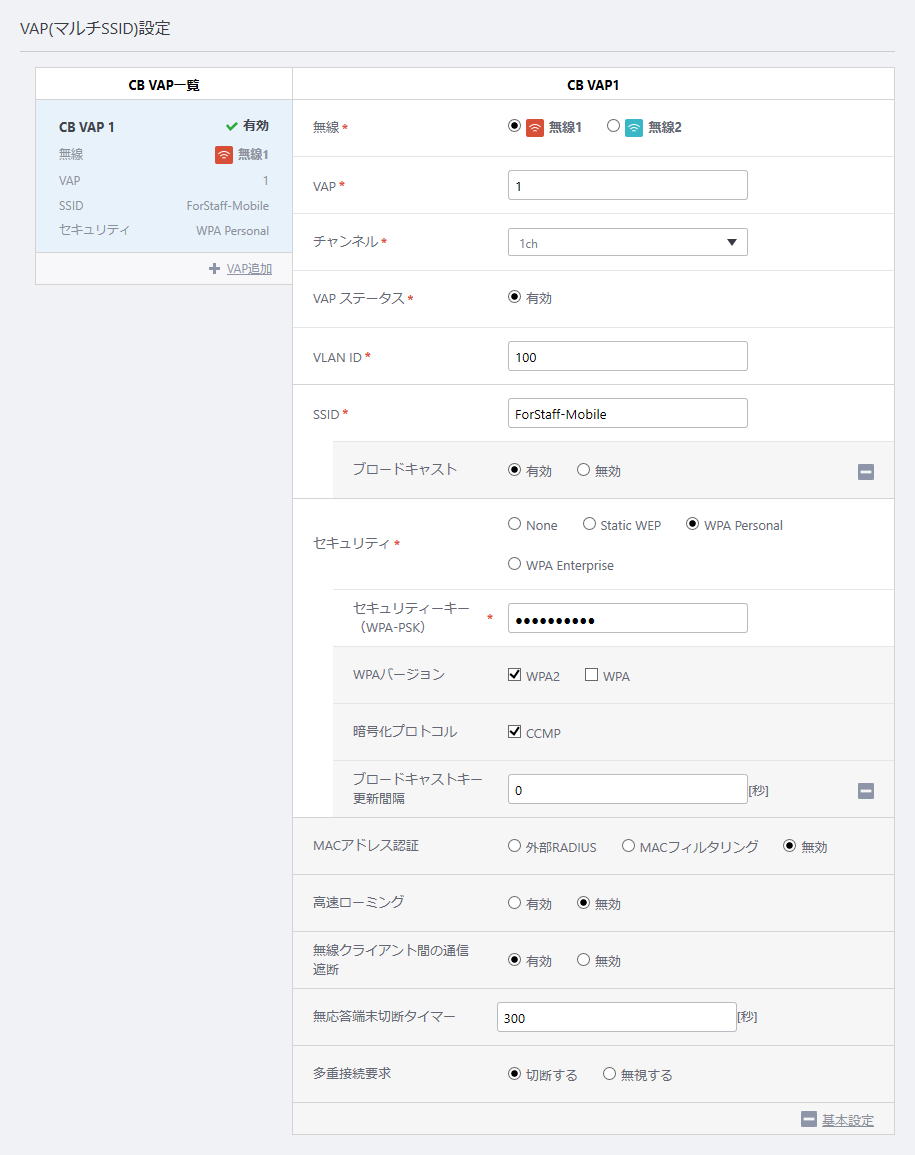
来客用CB VAPでは認証は行いません。
| 無線 | 無線1 | CB VAPで使用する無線バンドを、無線1(2.4GHz)または無線2(5GHz W52)から選択します。 |
| VAP | 2 | CB VAPの設定を保存するVAP番号を1~8の数値で指定します。 |
| チャンネル |
1 |
CB VAPで使用する無線チャンネルを選択します。 本設定は同じ無線バンドのすべてのVAP(セル型VAP、CB VAP含む)で共通となります。 |
| VAP ステータス | 有効 | CB VAPの有効、無効を設定します。 |
| VLAN ID |
200 |
該当のCB VAPが使用するVLAN IDを1~4094の数字で入力します。(必須)Note本AP共通設定を適用する無線APがAMFノードにゲストノードとして設定されており、接続するゲストノードの機器情報を自動取得("discovery dynamic"コマンド)するよう設定されている場合、かつ、無線クライアントのIPアドレスの割り当てにDHCPを使用する場合は、無線APの管理用VLANとは異なるVLAN IDを指定してください。 |
| SSID | ForGuest | 該当のCB VAPが使用するSSID(ネットワーク名)です。 |
| ブロードキャスト | 有効 | 該当のCB VAPでSSID(ネットワーク名)をブロードキャストするか否かです。 |
| セキュリティ | None | 該当するVAPのセキュリティーです。 |
| MACアドレス認証 | 無効 | 該当のVAPに対してMACアドレス認証を適用する際の方式、または無効を指定します。 |
| 無線クライアント間の通信遮断 |
有効 |
同一のバーチャルアクセスポイント(VAP)に接続している無線クライアント同士の通信を許可するか否かを指定します。 本設定は同じ無線バンドのすべてのVAP(セル型VAP、CB VAP含む)で共通となります。 |
| 無応答端末切断タイマー | 300 | 無線APに対し通知が行われずにいなくなった無線クライアントを切断するまでの時間を指定します。 |
| 多重接続要求 | 切断する | 接続状態を保持している端末からの接続要求に対する処理の方法を選択します。 |
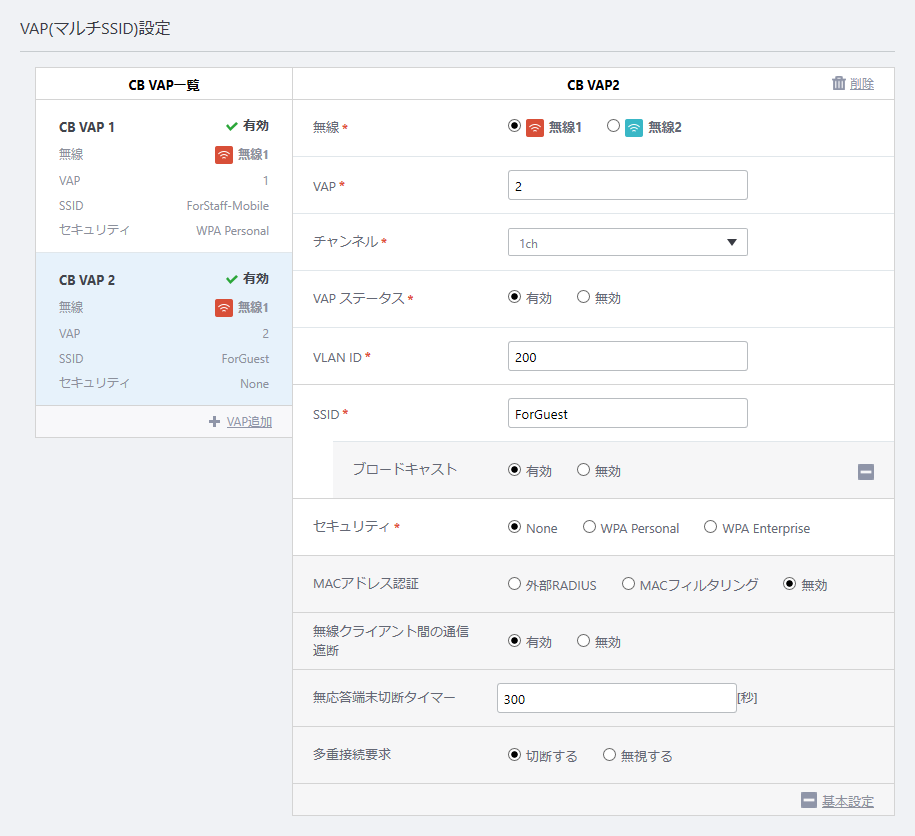
コンテンツ欄下部の「チャンネルブランケット一覧」にて、「CB新規作成」ボタンをクリックします。
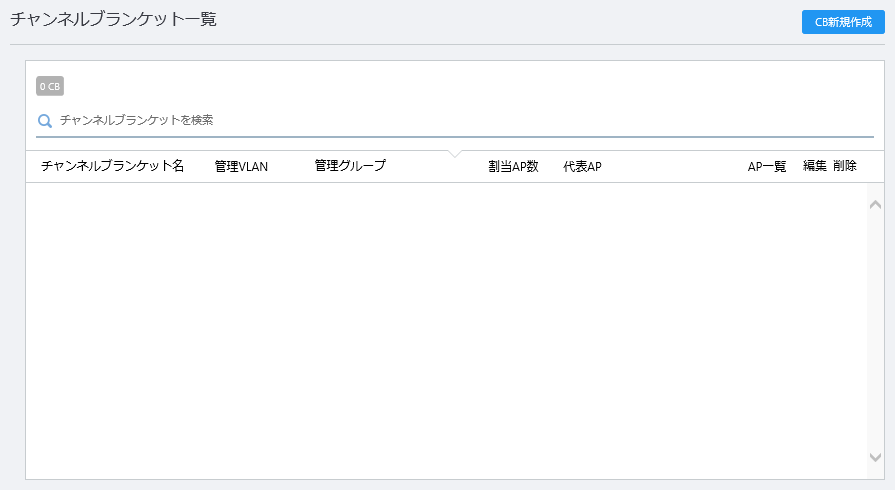
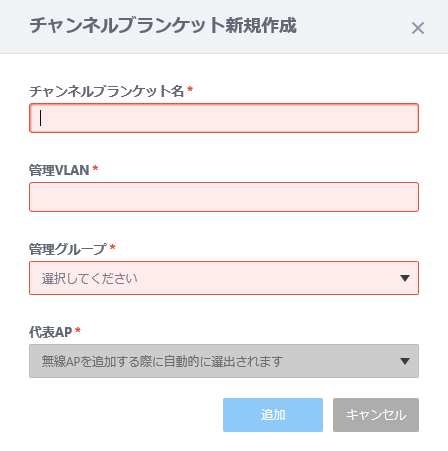
チャンネルブランケットの管理VLANは無線APの管理用VLAN ID、無線クライアントに割り当てるVAPのVLAN IDとは異なるVLAN IDを設定します。
ここでは、「101」を入力します。
ここでは、「1-2Fグループ」を入力します。
この時点では無線APを所属させていませんので、選択できません。
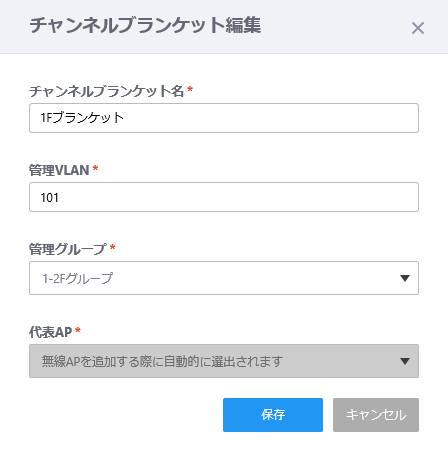
チャンネルブランケット一覧に「1Fブランケット」が表示されます。
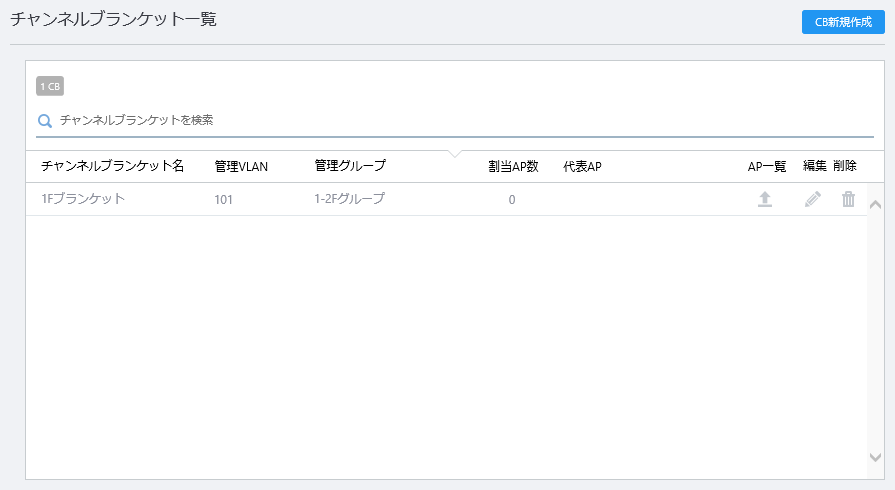
チャンネルブランケット一覧にて、「1Fブランケット」の行の「AP一覧」ボタンをクリックします。
「所属AP一覧」ダイアログが表示されます。
ダイアログのタイトルには「チャンネルブランケット名:1Fブランケット」のようにチャンネルブランケット名が表示されます。
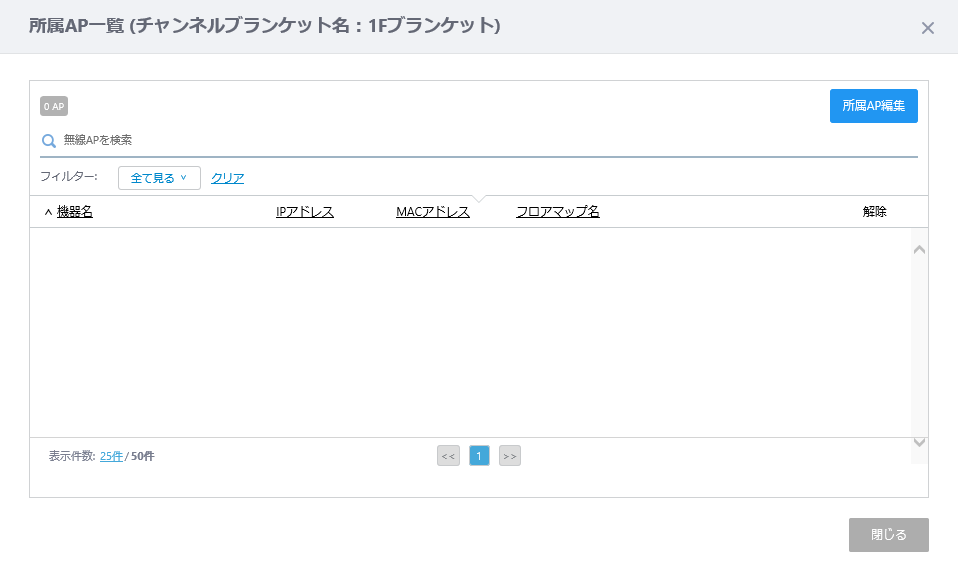
「無線APを追加/解除」ダイアログが表示されます。
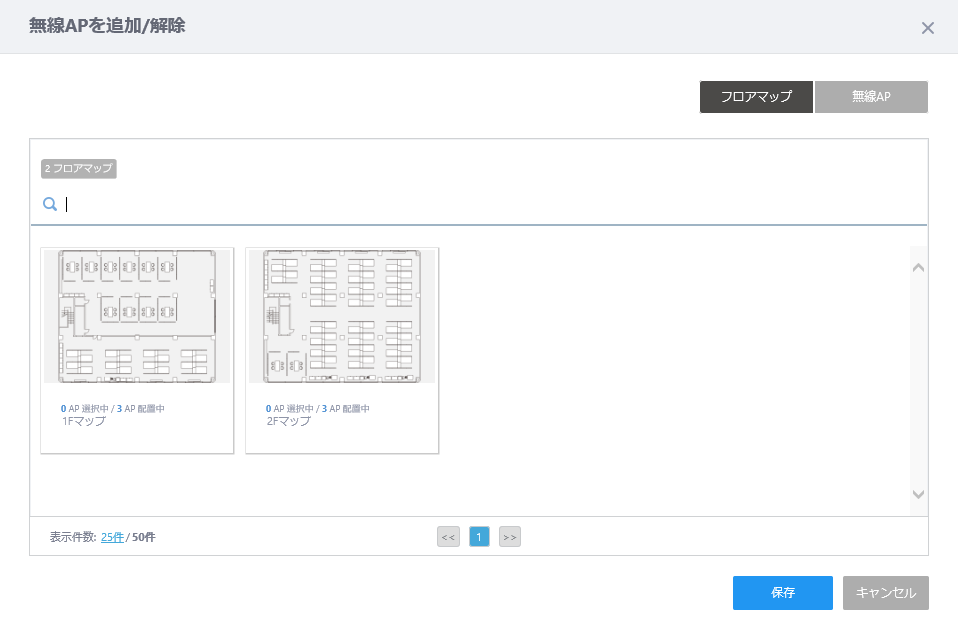
デフォルトではフロアマップのパネル表示が表示されています。
「1Fマップ」に配置された無線APがマップ上にアイコン表示されます。
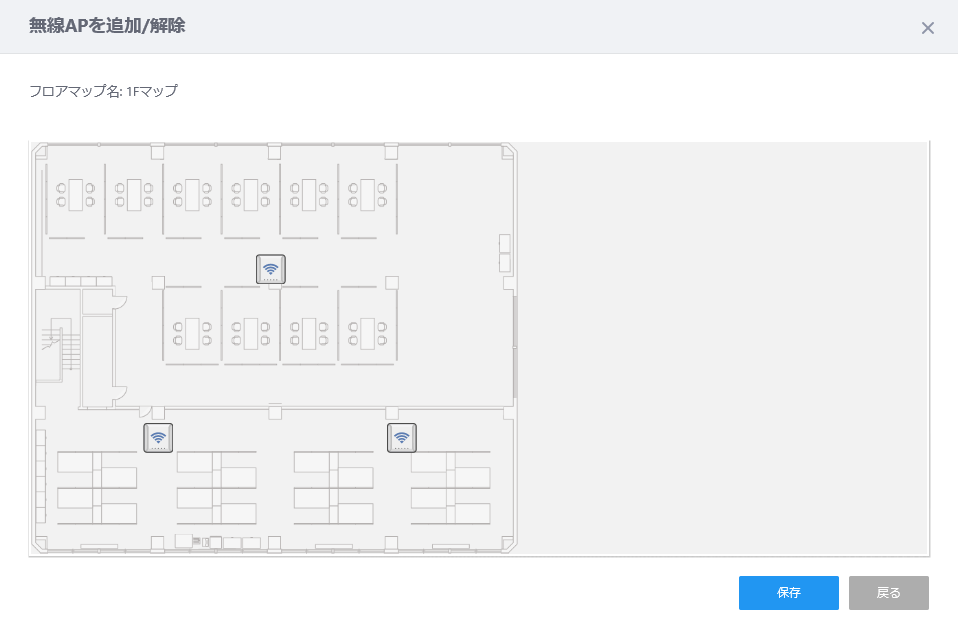
- 無線APにマウスカーソルを置くと、無線APのIPアドレス、MACアドレス、機種名を示すポップアップが表示されます。
- 無線APをクリックすると、無線APアイコンの背景に青丸が表示され、選択状態に切り替わります。複数の無線APを選択することも可能です。
- 無線APアイコンの選択を解除する場合は、再度、無線APアイコンをクリックし通常の無線APアイコンの状態にします。
- 濃い灰色の無線APアイコンは、他のチャンネルブランケットに所属済みであることを表します。
現在はいずれもチャンネルブランケットには所属していないため、濃い灰色の無線APアイコンはありません。
ここでは、3台表示された無線APをすべて選択します。
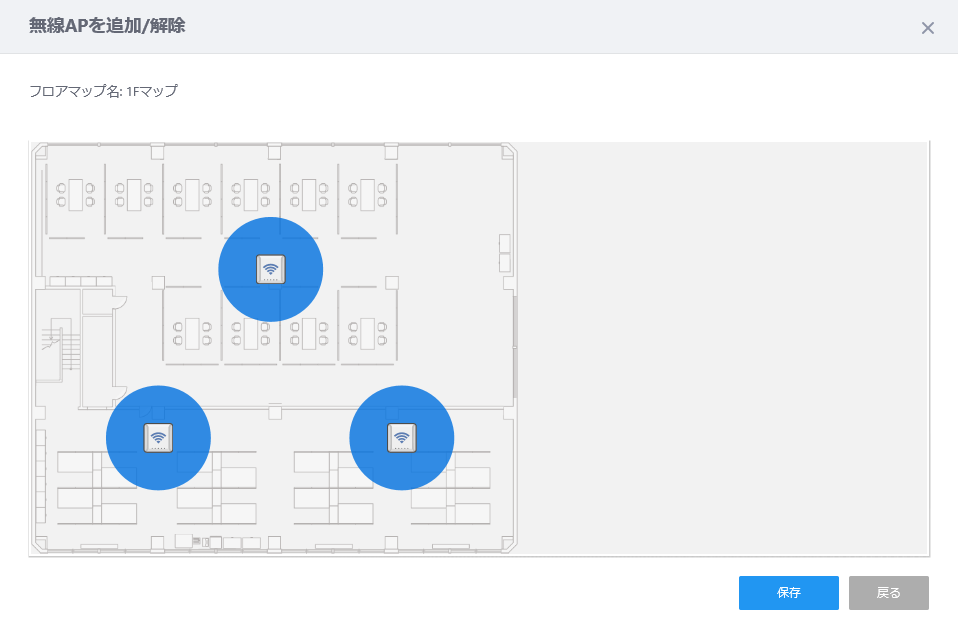
「所属AP一覧」ダイアログに選択した無線APの情報が表示されます。
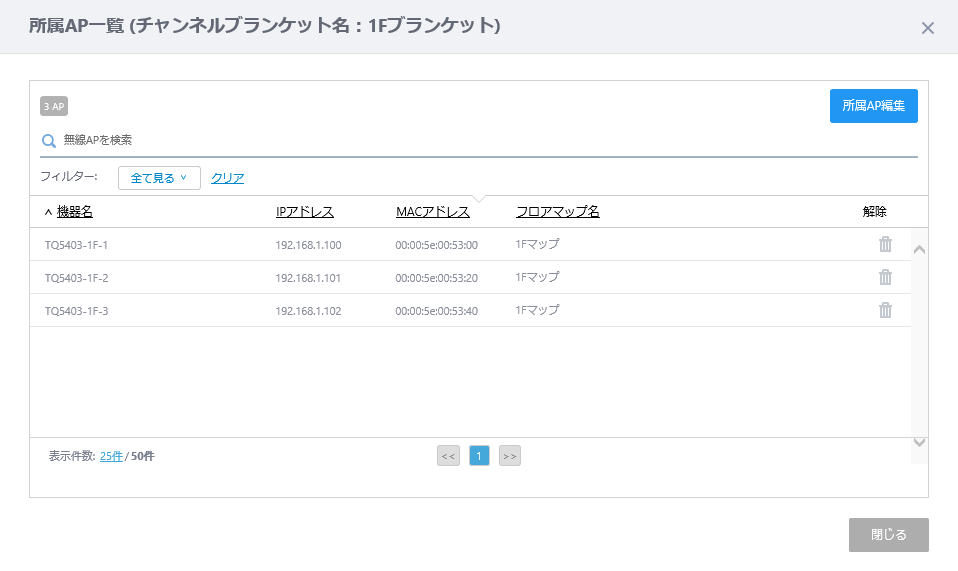
選択された無線APが正しいことを確認し、「閉じる」ボタンをクリックして、「所属AP一覧」ダイアログを閉じます。
「CB共通設定新規作成」画面の「チャンネルブランケット一覧」に戻ります。
「1Fブランケット」の「割当AP数」の欄が「3」に更新され、「代表AP」の欄には自動的に選出された代表無線APの機器名が表示されます。